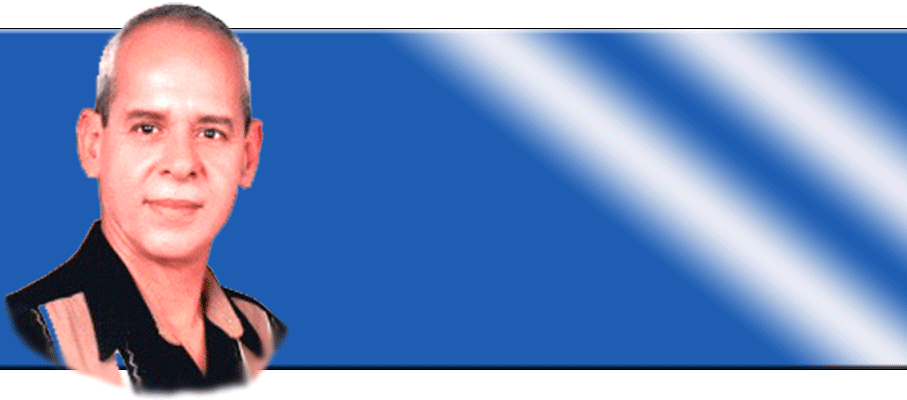
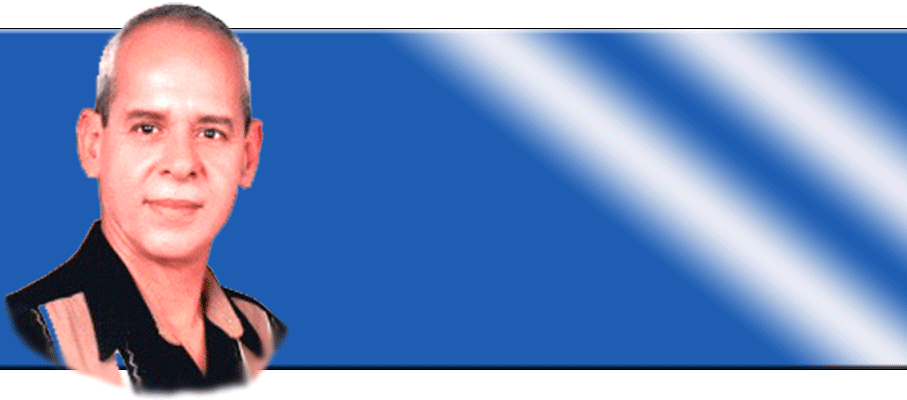 |
تصميم احترافى رائع
اعرض تصميمك بطريقه جديده
المثال http://www.pxll.com/spy/img2/adobe_p...v_screen_1.gif الدرس بدايه نفتح اي تصميم معانا لتطبيق العمل عليه وأنا اخترت هالتصميم للتطبيق http://www.pxll.com/spy/img2/adobe_p...v_screen_2.jpg نفتح مجموعه لوضع التطبيقات عليه بالضغط على الملف المؤشر عليه http://www.pxll.com/spy/img2/adobe_p...v_screen_3.jpg الان نفتح لير جديد ونختار اداة التحديد المربع ونرسم مربع على التصميم بشرط بانه الحدود تكون متساويه مثل ما هو مبين معانا http://www.pxll.com/spy/img2/adobe_p...v_screen_4.jpg نكــرر لير المربع ونقوم بسحبه على جهة اليمين حتى يطابق طرف المربع الاول http://www.pxll.com/spy/img2/adobe_p...v_screen_5.jpg حتى يكتمل السطر الاول ندمج جميـع الليرات مع بعضها بعدها نسوي لها دبلكيت وننزلها للاسفـل http://www.pxll.com/spy/img2/adobe_p...v_screen_6.jpg نكرر هالطريقه لحين مانوصل للنهايه من ننتهي ندمج جميع الليرات مع بعضها ( لير المربعات ) ونخلي لها ستايل مناسب من الاستايلات الموجوده معانا http://www.pxll.com/spy/img2/adobe_p...v_screen_7.jpg نقوم الان بنسخ التصميم على حسب عدد المربعات الموجوده معانا هنـا عدد المربعات معاي =20 يعني راح اسوي 20 نسخه من التصميم ملاحظه :- Note التصميم او الصوره تكون اسـفل ليـر المربعـات المهم:- كل نسخه راح اخليها في مربع ووزع التصميم بشكل عشوائي على المربعات يعني امسح التصميم كله ماعدا الجزء اللي اريده يكون في المربع هذه الصوره استخدمت فيها 5 صـور كل صوره في مربع http://www.pxll.com/spy/img2/adobe_p...v_screen_8.gif نكمل على باقي النسخ بنفس الطريقه حتى ننهي العمل بالكامل بعد الانتهاء ننتقل للايمج ريدي (Image Ready) بالضغط على الزر http://www.pxll.com/spy/img2/adobe_p...v_screen_9.jpg بعد تحويله للإيمج ريدي نقوم بإغلاق جميع الليرات بإخفاء العين ثم نفتح لير جديد وإظهار لير التصميم الأول ثـم نفتح لير أخر ونظهر التصميم الثاني وهكذا http://www.pxll.com/spy/img2/adobe_p..._screen_10.jpg بعدها نخلي الزمن المحدد بين انتقال الشرائح على رقــم (2) http://www.pxll.com/spy/img2/adobe_p..._screen_12.gif النتيجه النهائيه كما تشاهدونها فى أول الدرس |
| الساعة الآن 04:04 PM |
جميع الحقوق محفوظة للمنتدي
لا اله الا الله محمد رسول الله